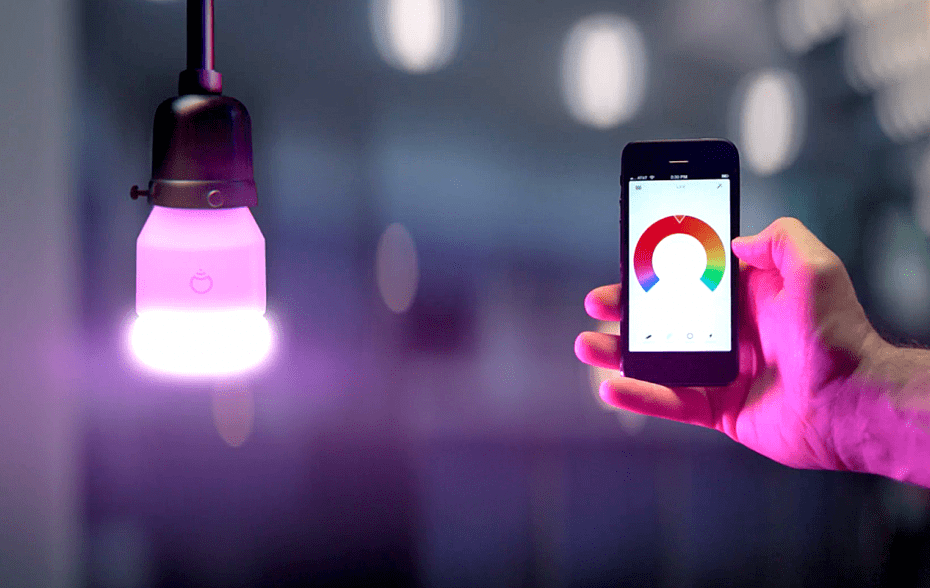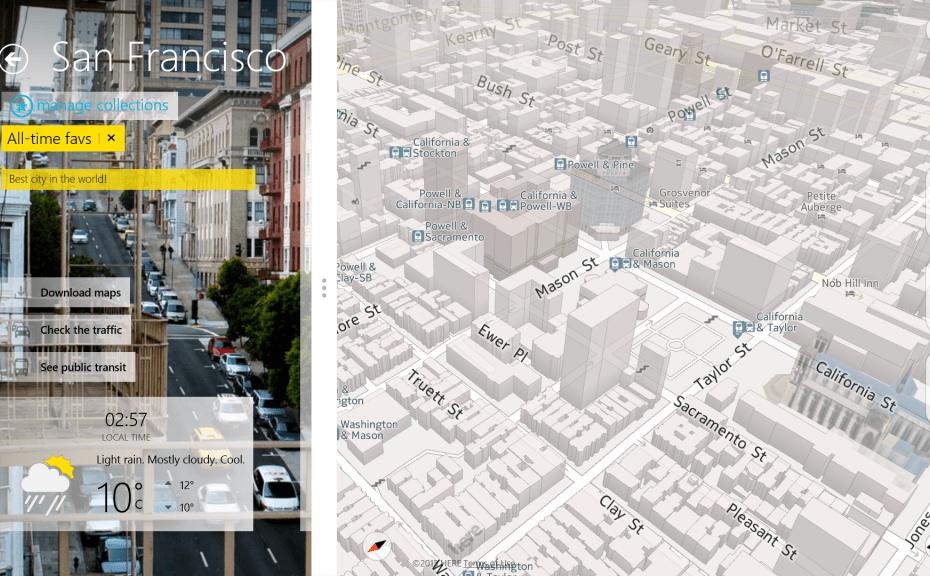- Microsoft sta parlando della capacità del browser Edge di supportare più profili utente.
- L'azienda ha pubblicato guide per la navigazione tra i profili utente personali e di lavoro.
- Un giro Windows 10 sezione, ti portiamo le ultime novità sul sistema operativo e le sue applicazioni.
- Assicurati di controllare il browser pagina per approfondimenti e guide alla risoluzione dei problemi per diversi browser.

- Migrazione facile: Usa l'assistente di Opera One per trasferire dati esistenti, come segnalibri, password e altro;
- Ottimizza l'utilizzo delle risorse: Opera One utilizza il tuo Ram in modo più efficiente rispetto a Edge;
- Privacy migliorata: VPN gratuita e illimitata integrata;
- Nessuna pubblicità: Il blocco degli annunci integrato accelera il caricamento delle pagine e protegge dal data mining
- ⇒ Ottieni Opera Uno
Microsoft ha costruito il nuovo A base di cromo Edge per distinguersi in diverse aree, tra cui sicurezza e privacy. Oggi, l'azienda sta parlando della capacità del browser di supportare più profili utente.
In realtà è andato avanti e ha pubblicato una sorta di guida pratica per quanto riguarda quella funzione. Se hai scaricato Edge sia per uso personale che aziendale o ufficiale, continua a leggere.
Più profili Edge aiutano a separare i dati di navigazione
Microsoft disse che l'obiettivo della creazione di più profili in Edge è quello di separare i dati di navigazione.
La funzione è utile quando devi lavorare da casa utilizzando di tanto in tanto il tuo dispositivo personale. Assicura che i tuoi dati di navigazione privata non si confondano con i dati ufficiali quando accedi a file aziendali o aziendali.
La funzione "Profili" di Microsoft Edge è un ottimo modo per farlo, sia che tu stia passando dal lavoro al personale navigare, destreggiarsi tra lavoro e attività di freelance o gestire le tue attività come amministratore insieme ad altri responsabilità.
Come impostare più di un profilo utente
Per creare più profili in Edge:
- Individua l'icona del profilo a destra della barra degli indirizzi del browser e fai clic su di essa
- Fai clic su aggiungi profilo
- Fai clic su Aggiungi nella finestra di conferma che viene visualizzata
Ogni profilo che crei avrà un'icona sul desktop. Facendo clic sull'icona si apre una finestra separata dagli altri profili utente.
Inoltre, ogni icona del profilo funziona come qualsiasi altro collegamento alle app di Windows 10. Quindi puoi aggiungerlo alla barra delle applicazioni per un accesso più rapido.
Come passare da un profilo all'altro
Ci sono tre modi per farlo manualmente:
- È possibile aprire qualsiasi profilo utente facendo clic sul relativo collegamento sul desktop o sulla barra delle applicazioni oppure
- Vai al riquadro a comparsa del profilo e fai clic sull'icona del profilo appropriata, oppure
- Copia e incolla l'indirizzo edge://settings/profiles nella barra degli URL e accedi alla pagina dei profili
Accesso ai siti Web tramite il profilo utente corretto
Microsoft ha già aggiornato Edge con un modo automatico per passare dal profilo privato a quello aziendale. La funzione ti avvisa quando stai per aprire un collegamento a un sito web o accedere a un portale web con il profilo sbagliato.
L'altra opzione consiste nell'impostare un profilo predefinito. Questa funzionalità è disponibile per gli utenti di Edge 81 e versioni successive.
Edge sta giocando al passo con i più affermati browser come Chrome e Firefox. Tuttavia, sta guadagnando popolarità grazie alle sue caratteristiche uniche. Inoltre, le estensioni di Chrome possono funzionare nel nuovo Edge basato su Chromium. Quindi, è già popolare tra alcuni utenti di Chrome.
Hai ancora problemi?
SPONSORIZZATO
Se i suggerimenti di cui sopra non hanno risolto il tuo problema, il tuo computer potrebbe riscontrare problemi di Windows più gravi. Ti suggeriamo di scegliere una soluzione all-in-one come Fortit per risolvere i problemi in modo efficiente. Dopo l'installazione, basta fare clic su Visualizza e correggi pulsante e quindi premere Avvia riparazione.